سلام دوستان؛ گاهی ممکناست به دلایل متعددی دچار مشکل عدم ورود به پیشخوان وردپرس شویم. در صورت وجود هرگونه خطا بهکمک مراحل نسبتاً سادهای میتوان مشکل را رفع کرد و امکان مدیریت وردپرس و محتوای آن را فراهم کرد. گاهی نیز ممکن است بهدلیل هک شدن وبسایت، به پیشخوان وردپرس دسترسی نداشته باشیم. در این صورت ممکن است اطلاعات وبسایت خود را از دست بدهیم. نگران نباشید و آرامش خود را حفظ کنید. در این مقاله از ژاکت قصد بررسی وبسایت وررپرسی و اقدامات لازم جهت مدیریت وردپرس در زمان عدم ورود به پیشخوان وردپرس را داریم.
عدم ورود به پیشخوان وردپرس
در صورت عدم ورود به پیشخوان وردپرس (یا پایگاه داده) باز هم میتوانید محتوا و سایت خود را از هرزنامه و نرمافزارهای مخرب پاکسازی و آن را مجدداً ذخیره کنید. روشهایی برای مدیریت وردپرس و محتوای آن و رفع مشکل عدم ورود به پیشخوان وردپرس مانند بررسی تاریخچه پایگاه داده، ویرایش و حذف هرزنامه و نرمافزارهای مخرب، تنظیم مجوز ورود برای مدیر و… وجود دارد.
اقدامات لازم در زمان عدم ورود به پیشخوان وردپرس
هنگامیکه نمیتوانید به داشبورد وردپرس خود دسترسی پیدا کنید، بهترین گزینه این است که از طریق پایگاه داده اقدام کنید. معمولاً در زمان عدم ورود به پیشخوان باز هم پایگاه داده در دسترس است.
نکته: اگر شرایط معکوس باشد و به پیشخوان دسترسی دارید اما پایگاه داده غیرقابل دسترسی است، احتمالاً پایگاه داده شما هک شده است، اما چون داشبورد مدیریت وردپرس هنوز در دسترس است، سریعاً وردپرس را بررسی کنید چون بعداً نمیتوانید مجدداً به پایگاه داده خود دسترسی پیدا کنید.
در زمان عدم ورود به پیشخوان وردپرس مراحل زیر را باید انجام داد:
- دسترسی به پایگاه داده
- بررسی تاریخچه پایگاه داده
- تغییر اطلاعات ورودی
- انتقال مطالب
- تازهسازی در صورت عدم دسترسی به پایگاه داده
دسترسی به پایگاه داده
برای دسترسی به پایگاه داده از طریق cPanel وارد حسابکاربری خود شوید و به قسمت Databases و سپس بخش phpMyAdmin رجوع کنید.
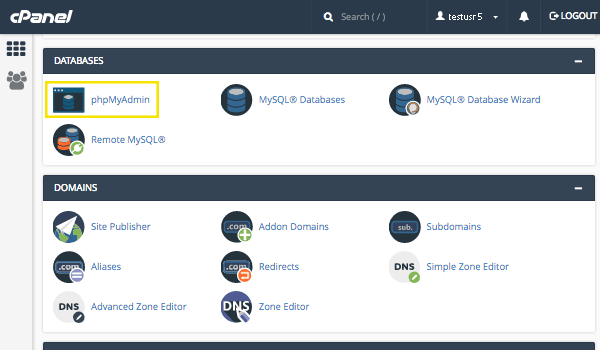
هنگامیکه صفحه بارگذاری شد، از سمت چپ صفحه پایگاهداده خود را انتخاب کنید تا جداول مربوط به آن نمایش داده شوند.
از این قسمت میتوانید سایت وردپرسی خود را همانطور که در تصاویر زیر شرح دادهشده مدیریت کنید.
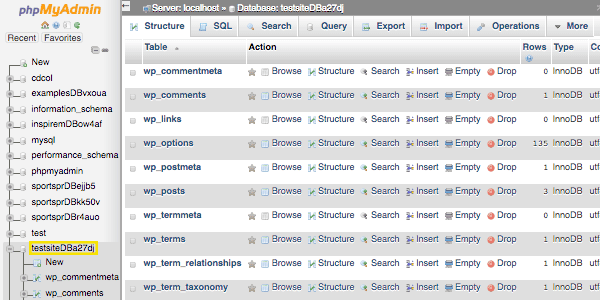
اگر نمیدانید کدام پایگاه داده مربوط به سایت شماست، میتوانید از طریق فایل wp-config.php خود نام پایگاه داده خود را جستجو کنید.
تشخیص نام پایگاه داده از طریق فایل wp-config.php
برای تشخیص نام پایگاهداده در cPanel خود، به قسمت Files و بخش File Manager رجوع کنید. سپس، به ریشه سایت خود بروید و روی فایل wp-config.php کلیک کنید. بر روی دکمه Edit که در بالای صفحه وجود دارد کلیک کنید تا ویرایشگر کد، باز شود.
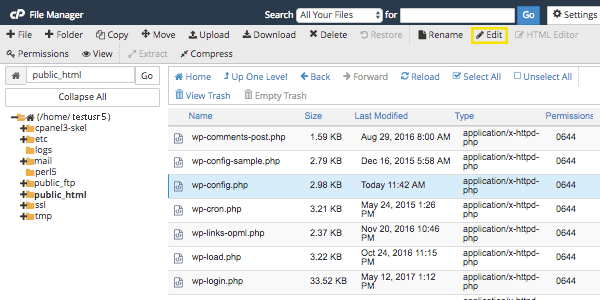
اگر هنگام باز کردن فایل با پاپآپی مشابه تصویر زیر مواجه شدید، گزینهی utf-8 را از کادر کشویی انتخاب کنید، سپس روی دکمه Edit کلیک کنید.
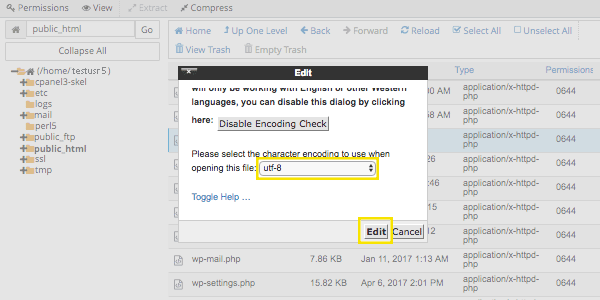
سپس در این مرحله باید نام پایگاه داده خود را از داخل فایل پیدا کنید.
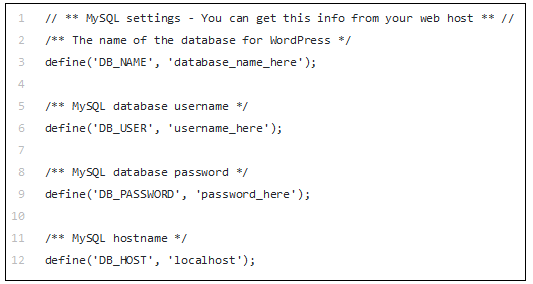
در فایل wp-config.php بهجای database_name_here نام پایگاه داده شما را نشان میدهد. این نامی است که باید در phpMyAdmin بر روی آن کلیک کنید تا به وبسایت خود دسترسی داشته باشید و از طریق جداول پایگاه داده وبسایت خود را مدیریت کنید.
تاریخچه پایگاه داده
قبل از ایجاد هرگونه تغییر در پایگاهداده، باید سوابق ورودی سایت خود را چک کنید و موارد غیرعادی را بررسی کنید اگر هرگونه تغییر در جداول یا دسترسی به پایگاهداده را میبینید، احتمالاً کار یک هکر است.
بررسی تاریخچه و سوابق پایگاه داده از دو جهت حائز اهمیت است.
- این کار باعث میشود که تاریخچه و سوابق ورود به پایگاهداده ثبت شود. بنابراین یکسری اطلاعات در دسترس شما قرار میگیرد و به کمک آن علاوه بر نظارت افراد و دسترسی آنان به پایگاهداده، قادر خواهید بود جداول و زمانهایی که هکر احتمالی به پایگاهداده نفوذ کرده را مشاهده کنید.
- phpMyAdmin تنها 25 فعالیت اخیر را ذخیره میکند، بنابراین اگر شما شروع به فعالیت در پایگاهداده و تغییر جداول کنید، اقدامات اخیر شما ثبتشده و ممکن است فعالیتهای ثبتشده سایرین یا هکر احتمالی را پاککنید.
هنگامیکه متوجه میشوید کدام جداول دستکاریشدهاند، میتوانید آنها را تعمیر کنید، هرگونه هرزنامه یا تغییرات ایجادشده توسط هکرها را بررسی و تعمیر کنید و نهایتاً محتوای خود را ذخیره کنید. تا اینجا با اهمیت بالای بررسی تاریخچه پایگاه داده آشنا شدید.
نحوه بررسی تاریخچه پایگاه داده
جهت بررسی سوابق و دسترسی به تاریخچه پایگاهداده، پس از ورود به phpMyAdmin روی دکمه Console در پایین صفحه کلیک کنید.
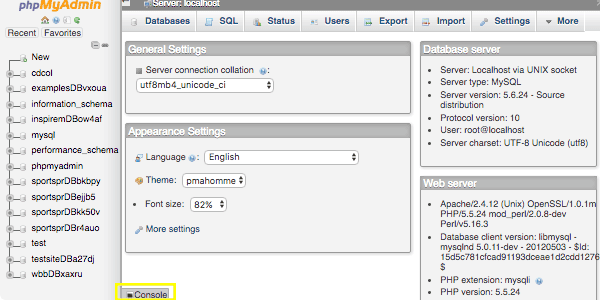
سپس روی دکمه History در بالا سمت راست،کلیک کنید. با این کار فهرستی از 25 مورد (تعداد پیشفرض) تغییرات اخیر در پایگاهداده را مشاهده خواهید کرد.
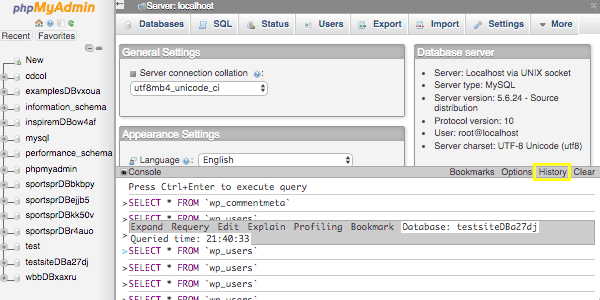
همچنین میتوانید با عبور ماوس بر روی موارد ذکرشده، تاریخ و زمان دقیق و نام پایگاه دادهای که تحت تأثیر قرارگرفته است را مشاهده کنید. به این صورت تغییرات ایجادشده و دسترسیها قابلمشاهده خواهند بود. سپس نسبت به تعمیر و خروجی گرفتن جداول هدف و تغییر آن اقدام کنید.
تغییر اطلاعات ورود به وردپرس
زمانی که رمز عبور خود را فراموش کردهاید و نمیتوانید آن را بازیابی کنید و فقط میتوانید نسبت به تغییر اطلاعات ورود به وردپرس اقدام کنید. گاهی در زمان عدم ورود به پیشخوان وردپرس احتمال دارد که سایت شما هک شده باشد. در این مواقع نیز میتوانید اطلاعات خود را از طریق پایگاه داده ویرایش کنید.
نکته: با جستجو در جدول wp_users خود، میتوانید ببینید که آیا حساب مشکوکی در پایگاهداده وجود دارد یا خیر. همچنین با چککردن جدول wp_sitemeta و فیلد site_admins میتوانید هرگونه دستکاری در حسابهای مدیریتی وردپرس را بررسی کنید.
نحوه تغییر اطلاعات ورود به وردپرس
همانطور که ذکر کردیم در زمان عدم ورود به پیشخوان وردپرس میتوانید نسبت به تغییر اطلاعات ورودی اقدام کنید. برای این منظور به phpMyAdmin رجوع کنید و پایگاهداده خود را از کادر سمت چپ انتخاب کنید. سپس روی جدول wp_users کلیک کنید. با این کار فهرستی از تمام حسابهای کاربری سایت شما در سمت راست صفحه نمایش داده میشود.
حساب خود را در لیست پیدا کنید، سپس روی دکمه Edit کنار آن کلیک کنید.
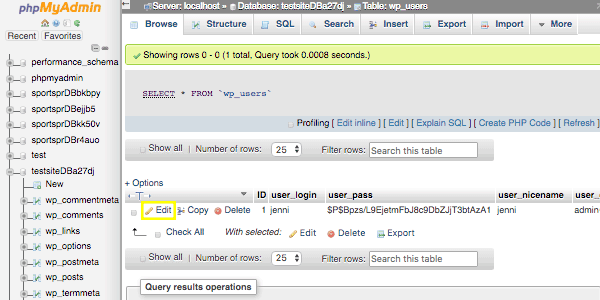
ابتدا از کشوی function مقابل فیلد user_pass عبارت MD5 را انتخاب کنید. انتخاب این گزینه امکان اضافه کردن یک رمز عبور رمزگذاری نشده را به شما میدهد. سپس وردپرس رشته واردشده را رمزنگاری میکند. در فیلد user_pass رمز عبور جدید را وارد کنید.
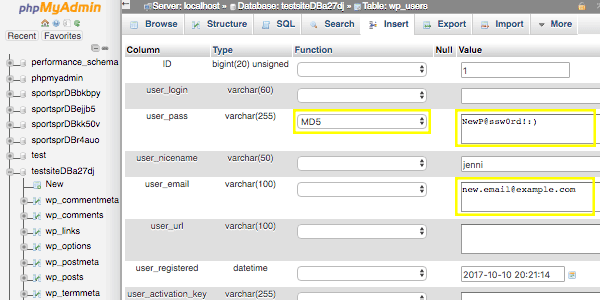
در صورت تمایل به تغییر آدرس ایمیل حساب خود، میتوانید در فیلد value_user_mail ایمیل موردنظر خود را جایگزین کنید.
بعد از انجام تغییرات، بر روی دکمه GO در پایین صفحه کلیک کنید. (دقت کنید عبارت save از کشوی مقابل دکمه GO انتخابشده باشد.)
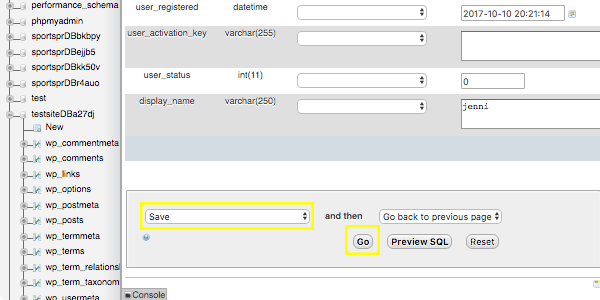
ساخت اکانت کاربری مدیر در پایگاه داده وردپرس
در زمان عدم ورود به پیشخوان وردپرس و مخصوصا زمانهایی که نشانههایی از هکشدن وبسایت مشاهده میکنید بهتر است نسبتبه ساخت حساب مدیریتی جدید در وردپرس اقدام کنید و از طریق آن به مدیریت وردپرس بپردازید. مرحله بعدی بررسی تمام حسابهای کاربری موجود است. هر گونه اطلاعات زائد و مشکوک را حذف کنید. بهاینصورت حرکتی در جهت افزایش امنیت برداشته و از اقدامات خرابکارانه پیشگیری میکنید.
دسترسی به محتوا
در این مرحله سعیکنید به پیشخوان وردپرس وارد شوید و ببینید آیا شما قادر به دسترسی به داشبورد مدیریتی هستید یا خیر. در صورت ورود موفقیتآمیز به پیشخوان وردپرس، میتوانید محتویات خود را بهطور معمول منتقل کنید. در صورت عدم ورود به پیشخوان وردپرس میتوانید محتوای خود را از طریق پایگاهداده بهصورت دستی خارج کنید. دلیل برونبری اطلاعات این است که در مرحلههای بعدی، جداول را پاکسازی و برای درونریزی اطلاعات و تازهسازی پایگاهداده استفادهکنیم.
آشنایی با جداول پایگاه داده وردپرس
قبل از انجام برونبری و اکسپورت محتوا، جالب است بدانید که وردپرس تمامی اطلاعات را در پایگاه داده ذخیره میکند. بهاینترتیب، میتوانید دقیقاً مشخص کنید که کدام محتوا برای اکسپورتکردن موردنظر شما است.
پایگاه داده وردپرس حجم وسیعی از اطلاعات را ذخیره میکند. ازجمله:
- نوشتهها و برگهها
- دیدگاهها
- دستهبندیها و برچسبها
- حسابهای کاربری
- منوها
- تنظیمات قالب و افزونه
- ابزارکها و محتوای سایدبارها
- طرحبندی چارچوبها
- برنامهریزیها
- و…
همه این دادهها در جداول پایگاهداده ذخیره میشوند و هر جدول با هدفی خاص طراحیشده است. بهعنوانمثال، در جدول wp_options تمام تنظیمات وردپرس مانند منطقهزمانی سایت و ایمیل مدیر ذخیره میشود و گاهی برای ذخیره تنظیمات قالب نیز استفاده میشود.
تمام جداول موجود در پایگاهداده گروهبندی میشوند و سپس از طریق لینک دهی باهم مرتبط میشوند.
هنگامیکه مجموعهای از جداول به نحوی به یکدیگر مرتبط هستند، باهم گروهبندی میشوند و پیشوندهای مشابهی دارند. این ارتباط نشان میدهد جداول، حاوی دادههایی هستند که به یکدیگر متصل و اطلاعات مشابهی را نگهداری میکنند.
بهعنوانمثال، جداولی که اطلاعات مربوط به تنظیمات وبسایت وردپرسی را دارند، دارای پیشوند wp_options هستند.
همچنین تعدادی از جداول مرتبط و گروهبندیشده نیز وجود دارند که مجموعههای مختلفی از دادهها هستند. دلیل این ارتباط این است که برخی جداول در رابطه با یکدیگر به نحوی عمل میکنند.
برای مثال، تعدادی جدول با پیشوند wp_comments و تعدادی با پیشوند wp_users وجود دارند که هرکدام دادههای خاصی را ذخیره میکنند. ولی در زمان ثبت نظرات کاربران ارتباط این دو جدول موردنیاز است.
تصویر زیر نمایانگر جداول پایگاه داده وردپرس و نحوه گروهبندی و ارتباط آنها است.
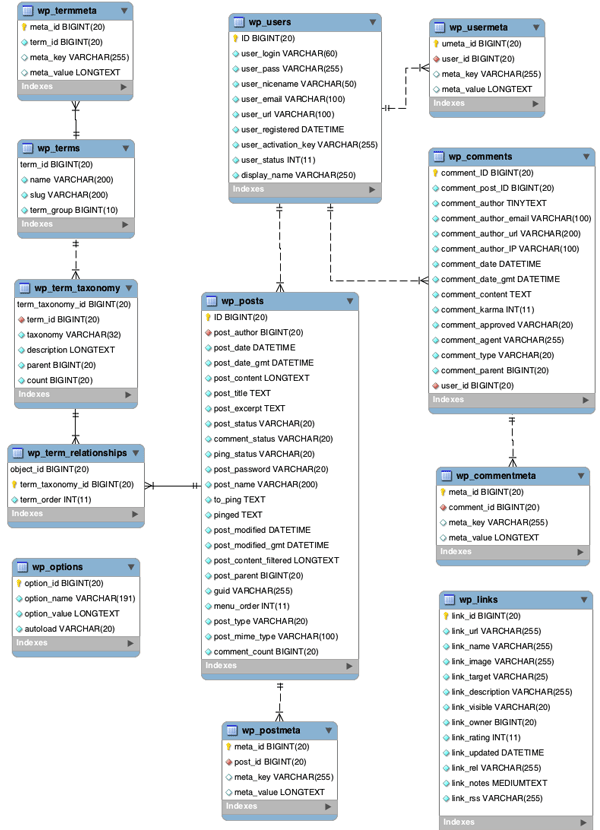
ویرایش و خروجی گرفتن از اطلاعات
وقتی میخواهید محتوای خاصی را برونبری و اکسپورت کنید، باید تمام جداولی را که بهصورت مستقیم یا غیرمستقیم با آن محتوا مرتبط شده است را انتخاب کنید. در غیر این صورت، ممکن است فقط برخی از محتواهای موردنظر خود را برونبری کنید یا اطلاعات ناقصی را برداشت کنید.
بهعنوانمثال، دیاگرام بالا نشان میدهد که جدول wp_posts به همه جداول گروهی بهجز جداول wp_options و wp_links مرتبط است.
بنابراین اگر میخواهید محتوای نوشتهها و برگهها را منتقل کنید، باید تمام جداول مرتبط را نیز در نظر داشته باشید در غیر این صورت اطلاعات و دادهها بهصورت ناقص جابهجا میشوند.
درونریزی جداول پایگاهداده وردپرس
حالا که جداول خود را اکسپورت کردید، میتوانید آنها را به یک وردپرس تازه وارد کنید.
پساز اینکه یک وبسایت جدید ایجاد کردید، افزونهها و قالبهایی را که در سایت اصلی خود داشتید نصب و فعال کنید. همچنین تنظیمات مربوط به وردپرس، افزونهها و قالب موردنظر را اعمال کنید.
پساز انجام این مراحل میتوانید جداول خود را درونریزی یا وارد کنید. درونریزی جداول شامل دو مرحله زیر است:
- حذف جداول موردنظر از پایگاه داده جدید
- جایگزین کردن جداول حذفشده از طریق درونریزی
برای این منظور به phpMyAdmin رجوع کنید(جایی که پایگاهداده جدید خود را ساختهاید). پایگاهداده خود را از منوی سمت چپ انتخاب کنید. هنگامیکه لیست جداول در سمت راست ظاهر میشود، هر جدولی که میخواهید جایگزین کنید را انتخاب کنید. سپس، از کشوی پایینی گزینه Drop را انتخاب کنید.
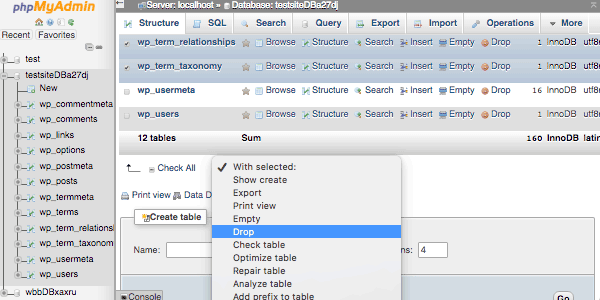
پیغامی مبنی بر اطمینان از حذف جداول ظاهر میشود، بر روی دکمه Yes کلیک کنید.
نکته: دقت کنید با این کار جداول پایگاهداده حذف میشوند و بنابراین ممکن است بخشی از سایت غیرقابلدسترس یا ناقص شود. که در مرحله بعدی با درونریزی جداول موردنظر این مشکل رفع خواهد شد.
جهت جایگزین کردن جداول در پایگاه داده جدید بعد از حذف جداول قبلی اقدام به درونریزی میکنیم.
بهمنظور درونریزی جداول، سربرگ Import را انتخاب و سپس بر روی دکمه Choose File کلیک کنید و فایل شامل محتویات که در مراحل قبلی تهیه کردیم (فایل اکسپورت شده) را انتخاب کنید.
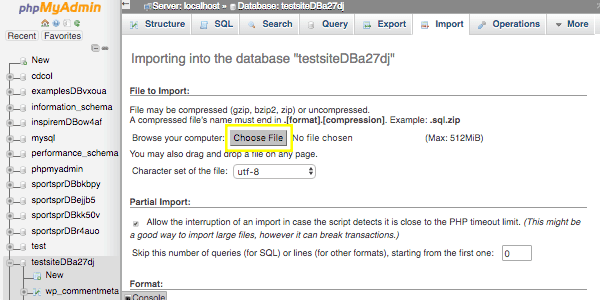
اگر فایل انتخابی دارای پسوند SQL بود تنظیم خاصی لازم نیست و بر روی دکمه GO کلیک کنید.
اما اگر قصد درونریزی فایل CSV داشتید، پساز انتخاب فایل، همانطور که در بالا توضیح داده شد، مقدار CSV را از کادر کشویی Format انتخاب کنید.
- سایر فیلدها بهصورت پویا تکمیل میشوند.
- در فیلد Columns separated with بهجای سمی کالن مقدار کاما قرار دهید.
- گزینه The first line of the file contains the table column names را انتخاب کنید.
درنهایت برای اتمام فرایند درونریزی بر روی دکمه Go در پایین صفحه کلیک کنید. اکنون محتوای موردنظر شما به بخش جدیدی منتقلشده و میتوانید وبسایت خود را بررسی کنید.
عدم دسترسی به پایگاه داده
تمامی مراحل ذکرشده برای زمان عدم ورود به پیشخوان وردپرس بود، اما اگر شرایط معکوس و پایگاهداده قفلشده بود قطعاً باید بهسرعت عمل کنید چون هکر میتواند دسترسی شما را کاملاً قطع کند.
اگر فکر میکنید هک شدهاید، به وبسایت خود وارد شوید و رمز عبور و آدرس ایمیل مرتبط با حسابکاربری خود را تغییر دهید. سپس کلیدهای امنیتی خود را بازسازی کنید. این کار مشکل را حل نخواهد کرد، اما به کمک افزونههای امنیتی مانند Defender تا حدودی قادر به حل مشکل خواهید بود.
سپس تمام سایت خود را اسکن کنید و سریعاً یک نسخه بکاپ از وبسایت خود تهیه کنید. این کار محتویات وبسایت را ذخیره میکند که میتوانید از آن برای بازگرداندن سایت و محتوای آن استفاده کنید.
هر نشانهای از هکر مشاهده کردید را ویرایش کنید و محتوای خود را به یک وردپرس تازه منتقل کنید. برخی از اسپمها و دیگر اطلاعات تزریقشده توسط هکر، ممکن است از بین رفته باشند، اما مجدداً بررسی کنید در صورت وجود موارد مشکوک، آنها را حذف کنید.
پساز انجام این کار، چک کنید که تمام محتوای شما با موفقیت آپلود شده است. اگر همهچیز درست بود، بلافاصله وبسایت قدیمی خود را حذف کنید. این کار مانع از انجام هرگونه آسیب احتمالی میشود. اطلاعات ورود بهحساب میزبانی و سایر حسابهای مشابه مانند اطلاعات ورود به cPanel را تغییر دهید.
نکته: توصیه میشود که تمام اعتبارهای ورودی مربوط بهحساب میزبانی ازجمله آدرس ایمیل را تغییر دهید.
نتیجهگیری
از دست دادن محتوای سایت وردپرسی یکی از عوارض بسیار بد هکشدن، قفل شدن و عدم ورود به پیشخوان وردپرس است. خوشبختانه، میتوانید مطالب خود را درهرصورت بازیابی کنید. در زمان عدم ورود به پیشخوان از طریق پایگاه داده میتوان وبسایت را بازگردانی کرد و در صورت عدم دسترسی به پایگاه داده نیز میتوان از طریق پیشخوان اطلاعات را مجدداً به دست آورد.
پایدار باشید.
فعلی
تغییر رمز عبور از طریق دایرکت ادمین در زمان عدم ورود به پیشخوان وردپرس
نویسنده ژاکت
سایر مقالات نویسنده











سلام من این ارور رو دریافت میکنم:
(با عرض پوزش، شما اجازهٔ دسترسی به این برگه را ندارید.)
مشکل از چیه؟
پلاگین ها و تم غیر فعال کردم تاثیری نداشت
از قسمت پایگاه داده هیستوری هم میزنم ولی هیچی نمیاد
و من کلا دسترسی ب پیشخوانم رو از دست دادم مشکل از چی میتونه باشه؟
سایت من هک شده؟